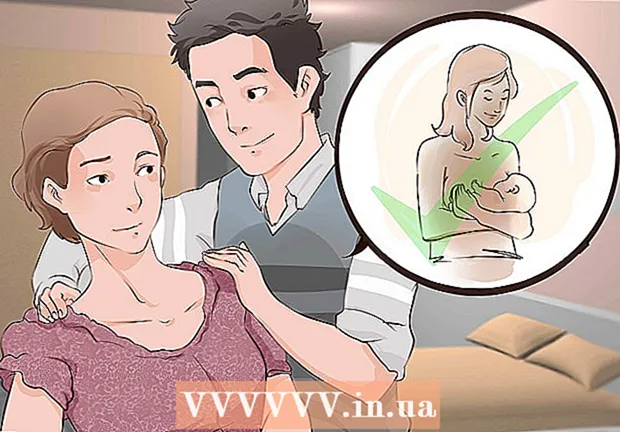நூலாசிரியர்:
Charles Brown
உருவாக்கிய தேதி:
10 பிப்ரவரி 2021
புதுப்பிப்பு தேதி:
1 ஜூலை 2024
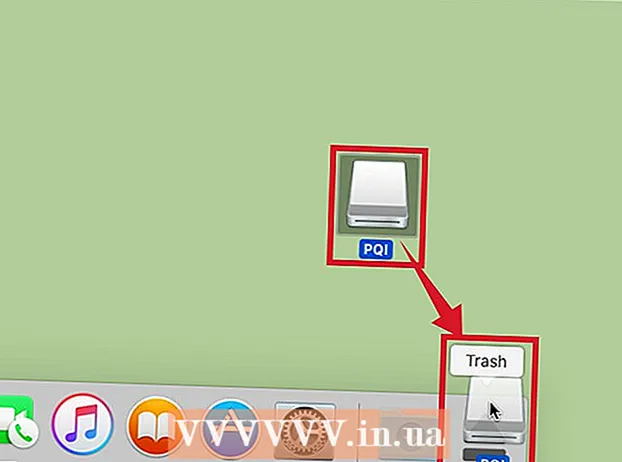
உள்ளடக்கம்
- அடியெடுத்து வைக்க
- முறை 1 இன் 2: உருப்படிகளை நினைவக குச்சியில் நகலெடுக்கவும்
- முறை 2 இன் 2: மெமரி ஸ்டிக்கிலிருந்து உருப்படிகளைத் திரும்பப் பெறுங்கள்
- வல்லுநர் அறிவுரை
- உதவிக்குறிப்புகள்
- எச்சரிக்கைகள்
- தேவைகள்
தரவை வசதியான மற்றும் சிறிய முறையில் சேமிக்க ஒரு மெமரி ஸ்டிக் (ஃபிளாஷ் டிரைவ் அல்லது கட்டைவிரல் இயக்கி என்றும் அழைக்கப்படுகிறது) பயன்படுத்தப்படுகிறது. இந்த சாதனங்களுக்கு அல்லது தரவை மாற்றுவது விரைவானது மற்றும் எளிதானது. சாதனத்தை உங்கள் கணினியுடன் இணைக்கவும், அதை உங்கள் டெஸ்க்டாப்பில் கண்டறிந்து, பின்னர் உங்கள் கோப்புகளைக் கிளிக் செய்து இழுக்கவும்.
அடியெடுத்து வைக்க
முறை 1 இன் 2: உருப்படிகளை நினைவக குச்சியில் நகலெடுக்கவும்
 உங்கள் மெமரி ஸ்டிக்கை இணைக்கவும். உங்கள் கணினியில் ஒரு யூ.எஸ்.பி போர்ட்டில் மெமரி ஸ்டிக்கை செருகவும்.
உங்கள் மெமரி ஸ்டிக்கை இணைக்கவும். உங்கள் கணினியில் ஒரு யூ.எஸ்.பி போர்ட்டில் மெமரி ஸ்டிக்கை செருகவும்.  மெமரி ஸ்டிக் தோன்றும் வரை ஒரு கணம் காத்திருங்கள். கணினி சாதனத்தை அங்கீகரித்தவுடன், அது உங்கள் டெஸ்க்டாப்பில் தோன்றும்.
மெமரி ஸ்டிக் தோன்றும் வரை ஒரு கணம் காத்திருங்கள். கணினி சாதனத்தை அங்கீகரித்தவுடன், அது உங்கள் டெஸ்க்டாப்பில் தோன்றும். - மெமரி ஸ்டிக் தோன்றவில்லை என்றால், அதை மீண்டும் இணைக்க முயற்சிக்கவும் அல்லது கணினியில் வேறு யூ.எஸ்.பி போர்ட்டைப் பயன்படுத்தவும். பல யூ.எஸ்.பி சாதனங்கள் இணைக்கப்பட்டிருந்தால், நீங்கள் தற்போது பயன்படுத்தாதவற்றைத் துண்டிக்க முயற்சிக்கவும்.
 மெமரி ஸ்டிக்கைத் திறக்க உங்கள் டெஸ்க்டாப்பில் உள்ள ஐகானை இருமுறை கிளிக் செய்யவும். சாதனத்தில் சேமிக்கப்பட்ட எல்லா கோப்புகளையும் இங்கே காணலாம். மெனு பட்டியில் இருந்து "கோப்பு> புதிய கோப்புறை" என்பதைத் தேர்ந்தெடுப்பதன் மூலம் புதிய கோப்புறையை உருவாக்கலாம். மெமரி ஸ்டிக்கில் உள்ள உருப்படிகளைக் கிளிக் செய்து இழுக்கவும்.
மெமரி ஸ்டிக்கைத் திறக்க உங்கள் டெஸ்க்டாப்பில் உள்ள ஐகானை இருமுறை கிளிக் செய்யவும். சாதனத்தில் சேமிக்கப்பட்ட எல்லா கோப்புகளையும் இங்கே காணலாம். மெனு பட்டியில் இருந்து "கோப்பு> புதிய கோப்புறை" என்பதைத் தேர்ந்தெடுப்பதன் மூலம் புதிய கோப்புறையை உருவாக்கலாம். மெமரி ஸ்டிக்கில் உள்ள உருப்படிகளைக் கிளிக் செய்து இழுக்கவும். - கோப்புகளை மாற்றுவதற்கு ஃபைண்டரில் மெமரி ஸ்டிக்கைத் திறக்க வேண்டிய அவசியமில்லை, ஆனால் இது கோப்புகளை ஒழுங்கமைப்பதை கணிசமாக எளிதாக்குகிறது.
 உங்கள் மெமரி ஸ்டிக்கிற்கு கோப்புகளை மாற்றவும். கோப்புகளைக் கிளிக் செய்து அவற்றை குச்சிக்கு இழுக்கவும். நீங்கள் சுட்டியை வெளியிடும்போது, கோப்புகள் இலக்குக்கு நகலெடுக்கப்படும். பரிமாற்றத்திற்கு மீதமுள்ள நேரத்தின் அளவைக் குறிக்க ஒரு முன்னேற்றப் பட்டி தோன்றும்.
உங்கள் மெமரி ஸ்டிக்கிற்கு கோப்புகளை மாற்றவும். கோப்புகளைக் கிளிக் செய்து அவற்றை குச்சிக்கு இழுக்கவும். நீங்கள் சுட்டியை வெளியிடும்போது, கோப்புகள் இலக்குக்கு நகலெடுக்கப்படும். பரிமாற்றத்திற்கு மீதமுள்ள நேரத்தின் அளவைக் குறிக்க ஒரு முன்னேற்றப் பட்டி தோன்றும். - ஒரு கட்டத்தை உருவாக்க கர்சரைக் கிளிக் செய்து இழுத்து பல கோப்புகளைத் தேர்ந்தெடுக்கலாம். தேர்ந்தெடுக்கப்பட்ட கோப்புகளை ஒரே நேரத்தில் நகலெடுக்க கிளிக் செய்து இழுக்கவும். நீங்கள் அழுத்தவும் முடியும் சி.எம்.டி. + ஒருவருக்கொருவர் அடுத்ததாக இல்லாத பல கோப்புகளைத் தேர்ந்தெடுக்க கிளிக் செய்க.
- முன்னிருப்பாக, இழுத்தல் மற்றும் சொட்டு வட்டுகளுக்கு இடையில் கோப்புகளை நகலெடுத்து கோப்புகளை ஒரே வட்டில் நகர்த்தும். எனவே மெமரி ஸ்டிக்கிற்கு அல்லது இழுத்தால் கோப்புகளை "நகலெடுக்கும்", ஆனால் கணினியில் உள்ள கோப்புறைகளுக்கு இடையில் இழுப்பது கோப்புகளை "நகர்த்தும்".
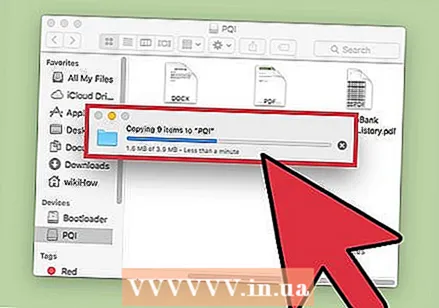 பரிமாற்றம் முடிவடையும் வரை காத்திருங்கள். முன்னேற்றப் பட்டி நிரப்பப்பட்டதும், அது மறைந்துவிடும். பரிமாற்றம் முடிந்தது என்பதை இது குறிக்கிறது.
பரிமாற்றம் முடிவடையும் வரை காத்திருங்கள். முன்னேற்றப் பட்டி நிரப்பப்பட்டதும், அது மறைந்துவிடும். பரிமாற்றம் முடிந்தது என்பதை இது குறிக்கிறது. - உங்கள் மெமரி ஸ்டிக்கில் போதுமான இடவசதி இல்லாவிட்டால் பிழை கிடைக்கும். இது நிகழும்போது, இடத்தை விடுவிக்க மெமரி ஸ்டிக்கில் உள்ள உருப்படிகளை நீக்கலாம். உருப்படிகளை குப்பைக்கு கிளிக் செய்து இழுக்கவும், பின்னர் "கண்டுபிடிப்பான்" மெனுவுக்குச் சென்று "வெற்று குப்பை" என்பதைத் தேர்ந்தெடுக்கவும். நீங்கள் குப்பையை காலி செய்யாவிட்டால் உருப்படிகள் மெமரி ஸ்டிக்கிலிருந்து நிரந்தரமாக அகற்றப்படாது.
 வட்டை வெளியேற்று. கோப்புகளை மாற்றுவதை நீங்கள் முடித்ததும், வட்டை உடல் ரீதியாக அகற்றுவதற்கு முன்பு அதை வெளியேற்றவும். இது தவறுகளைத் தவிர்க்க வேண்டும். டெஸ்க்டாப்பில் உள்ள மெமரி ஸ்டிக் ஐகானைக் கிளிக் செய்து குப்பைக்கு இழுக்கவும். கர்சர் குப்பை கேன் ஐகானுக்கு மேல் இருக்கும்போது, அது மாறும் மற்றும் வெளியேற்றும் ஐகானைக் காண்பிக்கும். வெளியீடு மற்றும் ஒரு கணம் கழித்து ஐகான் டெஸ்க்டாப்பில் இருந்து மறைந்துவிடும். இப்போது யூ.எஸ்.பி போர்ட்டிலிருந்து டிரைவைத் துண்டிப்பது பாதுகாப்பானது.
வட்டை வெளியேற்று. கோப்புகளை மாற்றுவதை நீங்கள் முடித்ததும், வட்டை உடல் ரீதியாக அகற்றுவதற்கு முன்பு அதை வெளியேற்றவும். இது தவறுகளைத் தவிர்க்க வேண்டும். டெஸ்க்டாப்பில் உள்ள மெமரி ஸ்டிக் ஐகானைக் கிளிக் செய்து குப்பைக்கு இழுக்கவும். கர்சர் குப்பை கேன் ஐகானுக்கு மேல் இருக்கும்போது, அது மாறும் மற்றும் வெளியேற்றும் ஐகானைக் காண்பிக்கும். வெளியீடு மற்றும் ஒரு கணம் கழித்து ஐகான் டெஸ்க்டாப்பில் இருந்து மறைந்துவிடும். இப்போது யூ.எஸ்.பி போர்ட்டிலிருந்து டிரைவைத் துண்டிப்பது பாதுகாப்பானது. - நீங்கள் அழுத்தவும் முடியும் Ctrl + டெஸ்க்டாப்பில் உள்ள வட்டு ஐகானைக் கிளிக் செய்து, தோன்றும் மெனுவிலிருந்து "வெளியேற்று" என்பதைத் தேர்ந்தெடுக்கவும்.
முறை 2 இன் 2: மெமரி ஸ்டிக்கிலிருந்து உருப்படிகளைத் திரும்பப் பெறுங்கள்
 மெமரி ஸ்டிக்கை இணைக்கவும். கணினியில் ஒரு யூ.எஸ்.பி போர்ட்டில் மெமரி ஸ்டிக்கை செருகவும்.
மெமரி ஸ்டிக்கை இணைக்கவும். கணினியில் ஒரு யூ.எஸ்.பி போர்ட்டில் மெமரி ஸ்டிக்கை செருகவும்.  மெமரி ஸ்டிக் அங்கீகரிக்கப்படுவதற்கு ஒரு கணம் காத்திருங்கள். கணினி சாதனத்தை அங்கீகரித்தவுடன், அது டெஸ்க்டாப்பில் தோன்றும்.
மெமரி ஸ்டிக் அங்கீகரிக்கப்படுவதற்கு ஒரு கணம் காத்திருங்கள். கணினி சாதனத்தை அங்கீகரித்தவுடன், அது டெஸ்க்டாப்பில் தோன்றும். - மெமரி ஸ்டிக் தோன்றவில்லை என்றால், அதை மீண்டும் இணைக்க முயற்சிக்கவும் அல்லது கணினியில் வேறு யூ.எஸ்.பி போர்ட்டைப் பயன்படுத்தவும்.பல யூ.எஸ்.பி சாதனங்கள் இணைக்கப்பட்டிருந்தால், நீங்கள் தற்போது பயன்படுத்தாதவற்றைத் துண்டிக்க முயற்சிக்கவும்.
 மெமரி ஸ்டிக்கைத் திறக்கவும். கண்டுபிடிப்பில் உள்ள கோப்புகளைக் காண டெஸ்க்டாப்பில் உள்ள ஐகானை இருமுறை கிளிக் செய்யவும். நீங்கள் முதலில் கண்டுபிடிப்பைத் திறந்து இணைக்கப்பட்ட சாதனங்களின் பட்டியலிலிருந்து இயக்ககத்தைத் தேர்ந்தெடுக்கலாம். உங்கள் மெமரி ஸ்டிக்கில் சேமிக்கப்பட்ட அனைத்து கோப்புகளையும் இங்கே காணலாம்.
மெமரி ஸ்டிக்கைத் திறக்கவும். கண்டுபிடிப்பில் உள்ள கோப்புகளைக் காண டெஸ்க்டாப்பில் உள்ள ஐகானை இருமுறை கிளிக் செய்யவும். நீங்கள் முதலில் கண்டுபிடிப்பைத் திறந்து இணைக்கப்பட்ட சாதனங்களின் பட்டியலிலிருந்து இயக்ககத்தைத் தேர்ந்தெடுக்கலாம். உங்கள் மெமரி ஸ்டிக்கில் சேமிக்கப்பட்ட அனைத்து கோப்புகளையும் இங்கே காணலாம்.  உங்கள் கோப்புகளை மாற்றவும். மெமரி ஸ்டிக்கிலிருந்து உங்கள் கணினியில் விரும்பிய இடத்திற்கு நீங்கள் நகலெடுக்க விரும்பும் கோப்புகளைக் கிளிக் செய்து அவற்றை இழுத்து விடுங்கள். நீங்கள் சுட்டியை வெளியிடும்போது, கோப்புகள் இப்படி நகலெடுக்கப்படும்.
உங்கள் கோப்புகளை மாற்றவும். மெமரி ஸ்டிக்கிலிருந்து உங்கள் கணினியில் விரும்பிய இடத்திற்கு நீங்கள் நகலெடுக்க விரும்பும் கோப்புகளைக் கிளிக் செய்து அவற்றை இழுத்து விடுங்கள். நீங்கள் சுட்டியை வெளியிடும்போது, கோப்புகள் இப்படி நகலெடுக்கப்படும். - கோப்புகளை நகர்த்த நீங்கள் நகல் / ஒட்டு பயன்படுத்தலாம். நீங்கள் நகலெடுக்க / ஒட்ட விரும்பும் கோப்புகளைத் தேர்ந்தெடுத்து அழுத்தவும் சி.எம்.டி. + சி. (நகல்) (அல்லது சி.எம்.டி. + எக்ஸ் (இணைந்திருக்க). நீங்கள் கோப்புகளை நகர்த்த விரும்பும் கோப்புறை அல்லது இருப்பிடத்தைத் தேர்ந்தெடுத்து அழுத்தவும் சி.எம்.டி. + வி..
- முன்னிருப்பாக, இழுத்தல் மற்றும் சொட்டு வட்டுகளுக்கு இடையில் கோப்புகளை நகலெடுத்து கோப்புகளை ஒரே வட்டில் நகர்த்தும். எனவே மெமரி ஸ்டிக்கிற்கு அல்லது இழுத்தால் கோப்புகளை "நகலெடுக்கும்", ஆனால் கணினியில் உள்ள கோப்புறைகளுக்கு இடையில் இழுப்பது கோப்புகளை "நகர்த்தும்".
 வட்டை வெளியேற்று. கோப்புகளை மாற்றுவதை நீங்கள் முடித்ததும், வட்டை உடல் ரீதியாக அகற்றுவதற்கு முன்பு அதை வெளியேற்றவும். இது தவறுகளைத் தவிர்க்க வேண்டும். டெஸ்க்டாப்பில் உள்ள மெமரி ஸ்டிக் ஐகானைக் கிளிக் செய்து குப்பைக்கு இழுக்கவும். கர்சர் குப்பை கேன் ஐகானுக்கு மேல் இருக்கும்போது, அது மாறும் மற்றும் வெளியேற்றும் ஐகானைக் காண்பிக்கும். வெளியீடு மற்றும் ஒரு கணம் கழித்து ஐகான் டெஸ்க்டாப்பில் இருந்து மறைந்துவிடும். இப்போது யூ.எஸ்.பி போர்ட்டிலிருந்து டிரைவைத் துண்டிப்பது பாதுகாப்பானது.
வட்டை வெளியேற்று. கோப்புகளை மாற்றுவதை நீங்கள் முடித்ததும், வட்டை உடல் ரீதியாக அகற்றுவதற்கு முன்பு அதை வெளியேற்றவும். இது தவறுகளைத் தவிர்க்க வேண்டும். டெஸ்க்டாப்பில் உள்ள மெமரி ஸ்டிக் ஐகானைக் கிளிக் செய்து குப்பைக்கு இழுக்கவும். கர்சர் குப்பை கேன் ஐகானுக்கு மேல் இருக்கும்போது, அது மாறும் மற்றும் வெளியேற்றும் ஐகானைக் காண்பிக்கும். வெளியீடு மற்றும் ஒரு கணம் கழித்து ஐகான் டெஸ்க்டாப்பில் இருந்து மறைந்துவிடும். இப்போது யூ.எஸ்.பி போர்ட்டிலிருந்து டிரைவைத் துண்டிப்பது பாதுகாப்பானது. - நீங்கள் அழுத்தவும் முடியும் Ctrl + டெஸ்க்டாப்பில் உள்ள வட்டு ஐகானைக் கிளிக் செய்து, தோன்றும் மெனுவிலிருந்து "வெளியேற்று" என்பதைத் தேர்ந்தெடுக்கவும்.
வல்லுநர் அறிவுரை
"யூ.எஸ்.பி சாதனம் வேலை செய்யவில்லை என்றால் ..."
- யூ.எஸ்.பி சாதனம் கணினியுடன் பொருந்தாது அல்லது சேதமடையக்கூடும்.
- யூ.எஸ்.பி சாதனம் மற்றொரு கணினி கணினியில் சரிபார்க்கப்பட்டிருந்தால், சாதனத்தின் போர்ட் சேதமடையக்கூடும். ஏதேனும் இருந்தால் வெவ்வேறு துறைமுகங்கள் முயற்சிக்கவும்.
- உங்களிடம் ஆப்பிளிலிருந்து சமீபத்திய நோட்புக் மாதிரி இருந்தால், அதில் யூ.எஸ்.பி சி போர்ட்கள் மட்டுமே உள்ளன, எனவே உங்கள் சாதனத்தில் நிலையான யூ.எஸ்.பி இணைப்பு இருந்தால் உங்களுக்கு அடாப்டர் தேவைப்படும். நீங்கள் ஒரு அடாப்டரைப் பயன்படுத்துகிறீர்கள் என்றால், அது சேதமடையவில்லை என்பதை உறுதிப்படுத்திக் கொள்ளுங்கள்.
உதவிக்குறிப்புகள்
- நகலை (நகர்த்துவதற்கு பதிலாக) கட்டாயப்படுத்த அதை இழுத்து விடலாம் தெரிவு செயலின் போது.
- மெமரி குச்சிகளில் அனைத்து வகையான பெயர்களும் உள்ளன: ஜம்ப் டிரைவ், ஃபிளாஷ் மெமரி, பென் டிரைவ், ஃபிளாஷ் டிரைவ், கட்டைவிரல் இயக்கி போன்றவை.
- கோப்புகளை கோப்புறைகளுக்கு இடையில் மாற்றலாம் அல்லது நேரடியாக டெஸ்க்டாப்பில் நகலெடுக்கலாம். கவலைப்பட வேண்டாம், தேர்வு இறுதியானது அல்ல, பின்னர் எப்போதும் மாற்றப்படலாம்.
எச்சரிக்கைகள்
- வட்டை சரியாக வெளியேற்றாமல் அதை அகற்ற முயற்சிக்காதீர்கள் அல்லது உங்கள் சில வேலைகளை இழக்க நேரிடும்.
- நீங்கள் பல அல்லது பெரிய கோப்புகளை மாற்றினால், முதலில் "கோப்பு> தகவலைப் பெறு" என்பதற்குச் சென்று நினைவக குச்சியின் சேமிப்பக திறனைச் சரிபார்க்கவும். நீங்கள் மாற்றும் கோப்புகள் வட்டில் கிடைக்கும் இடத்தை விட அதிகமாக இல்லை என்பதை உறுதிப்படுத்த வேண்டும்.
தேவைகள்
- ஒரு மேக் கணினி
- ஒரு நினைவக குச்சி